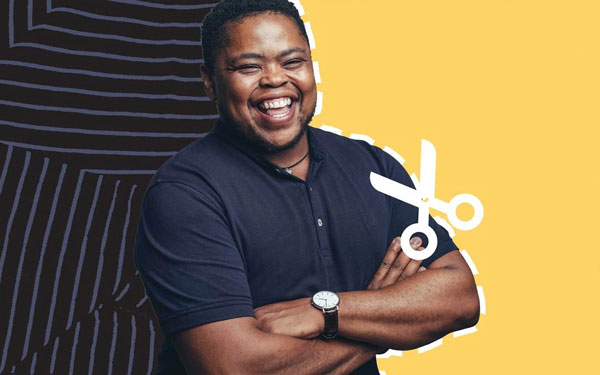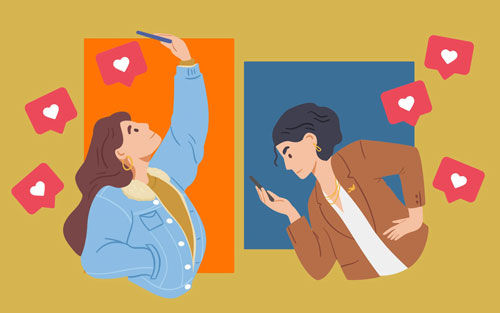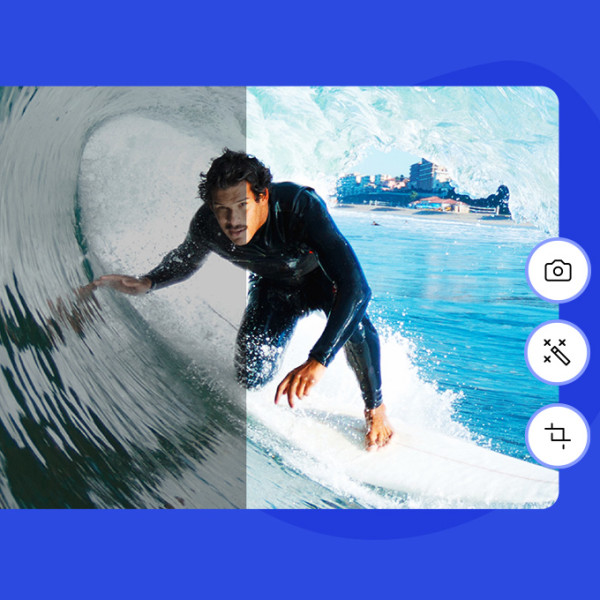
Level Up Your Images with our Free Photo Editor
Photos need to slap, dazzle, and POP to make an impact. You can get striking looks super easily, with Shutterstock Create.
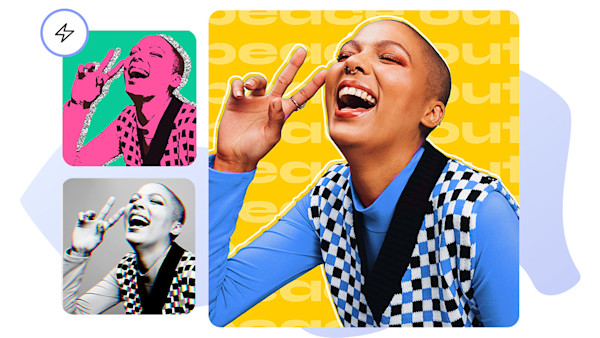
Fotofilter und noch viel, viel mehr
Eins, zwei, Create
Bild auswählen
Laden Sie ein eigenes Foto in die Shutterstock Create-App hoch. Oder durchsuchen Sie über 3 Millionen kostenlose Fotos in unserem Create-Archiv – für Abonnenten ist die Auswahl sogar noch größer.
Basics einstellen
Wählen Sie die Größe aus, schneiden Sie das Bild zu und legen Sie Helligkeit und Kontrast fest. Oder klicken Sie auf „Autom. anpassen“ und lassen Sie unser Tool die Arbeit machen.
Filter und mehr hinzufügen
Die weitere Bearbeitung ist kinderleicht. Klicken Sie sich einfach nacheinander durch alle Effekte und testen Sie die Wirkung auf Ihr Bild. Auch Texturen, Grafiken und Text lassen sich hinzufügen.

Optimaler Social-Media-Auftritt

Hintergründe entfernen wie ein Profi
Häufig gestellte Fragen zu kostenlosen Fotoeditoren
Obwohl viele Online-Fotobearbeitungstools auch passende Apps für Mobilgeräte anbieten, bleibt es einfach dabei: Nur mit Fingergesten stoßen Sie beim kreativen Arbeiten irgendwann an Grenzen. Online-Fotobearbeitungstools wie Shutterstock Create bieten Funktionen, die sich auf einem Mobilgerät schlicht nicht praxistauglich umsetzen lassen. So können Sie zum Beispiel mehrere Effekte auf ein Foto anwenden, Effekte auf bestimmte Bereiche des Fotos begrenzen oder Text hinter einem Motiv entfernen. Zusätzlich steht Ihnen ein Archiv mit 400 Millionen Assets wie Illustrationen und Fotos zur Verfügung.
Da gibt es gleich zwei Möglichkeiten, die beide schnell und unkompliziert funktionieren. Das geniale Create-Tool zur Hintergrundentfernung lässt Bildhintergründe mit einem einzigen Klick restlos verschwinden. Wenn mehrere Design-Elemente vor einem farbigen Hintergrund angeordnet sind, können Sie die Hintergrundebene auswählen und auf der Symbolleiste oben im Tool auf „Farbe ändern“ klicken. Dann klicken Sie auf „Transparent“ – und die Sache ist erledigt.
Auch das ist in Shutterstock Create ganz einfach. Laden Sie zuerst ein eigenes Bild in den Arbeitsbereich hoch oder wählen Sie eines unserer lizenzierten Stockfotos aus. Wählen Sie dann die Bildebene aus und klicken Sie oben in der Symbolleiste auf „Effekte“. Eine gute Wahl zum Weichzeichnen sind „Abschwächen“ und „Fokus – weich“. Auch eine Bokeh-Textur liefert gute Ergebnisse, wenn Sie den Schieberegler für „Verblassen“ weit nach links setzen. Da es in Create für jeden Effekt einen Pinsel gibt, können Sie ganz gezielt einzelne Bildbereiche bearbeiten.
Warum Sie Shutterstock für Design und Fotobearbeitung nutzen sollten
Bearbeiten Sie Ihre Bilder dort, wo Sie Ihre Bilder erhalten
Shutterstock ist Ihr Ansprechpartner für qualitativ hochwertige Bilder — nun können Sie sie mit demselben Login an demselben Ort bearbeiten.
Mit einer Vorlage beginnen oder komplett bei Null anfangen
Mit einer Design-Vorlage können Sie Text und Fotos schnell austauschen. Alternativ können Sie eine leere Arbeitsfläche mit Design-Elementen versehen. Ganz einfach.
Lush-Aussehen, wo Sie sonst nirgendwo anders hinkommen können
Füllen Sie Text mit Fotos aus; Farbeffekte an bestimmten Stellen; Umrisse und Aquarelltöne hinzufügen — Wähle das Drama ein.
Leistungsstarke Tools, die Ihren Aufwand maximieren
Drehen und schneiden. Richten Sie Ihre Designs schnell um. Textlayouts. Zeitsparer wie diese lassen Sie sich auf Strategie konzentrieren.
Datengestützte kreative Einblicke
Dank unserer KI-gestützten kreativen Empfehlungen finden Sie erfolgsversprechendes Bildmaterial. So können Sie direkt loslegen!
Eine Kreativplattform von Ende zu Ende
Shutterstock hat das, was Sie brauchen, um Ihre erfolgreichste kreative Arbeit zu entdecken, zu planen, zu entwerfen und zu organisieren.